1.2.1- PROPRIEDADES DO IMPRESSO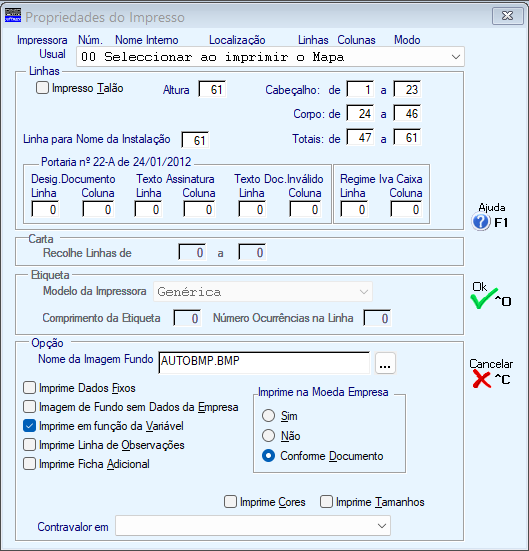 IMPRESSORA USUAL
Selecione por lista pendente uma Impressora se pretender que fique pré-definida.
Visualiza os dados da impressora:
Número;
Nome Interno;
Localização;
Linhas;
Colunas;
Modo.
LINHAS
Impresso Talão: Marcado com
Altura: Total de Linhas na Altura do Impresso;
Cabeçalho (de a): Última linha considerada para Cabeçalho.
A primeira linha é assumida, automaticamente;
Corpo (de a): Última Linha assumida para o Corpo do Impresso.
A primeira linha é assumida, automaticamente;
Totais (de a): Definidos, automaticamente, pelos valores dados nos Campos, anteriores e "Altura Impresso";
Linha para o Nome da Instalação: Se não pretender que o Nome da Instalação apareça no número da linha indicada no campo "Altura do Impresso", deve, neste campo, inserir qual o número da linha.
PORTARIA Nº 22A DE 24/01/2012
Designação do Documento: Indique os valores da Linha/Coluna para editar no Impresso a Designação do Documento, por exemplo, «Fatura».
Se os valores forem 0 (zeros) a Designação do Documento será editada, automaticamente, na Linha 2 Coluna 2.
Texto da Assinatura: Insira os valores da Linha/Coluna para editar no Impresso o texto de Assinatura:
«xxxx – Processado por programa certificado nº. 0589/AT».
Se os valores forem «0» (zeros) o texto da Assinatura será editado, automaticamente, na penúltima linha em relação ao número de linha indicada no campo "Altura Impresso".
Texto de Documento inválido: Indique os valores da Linha/Coluna para editar no Impresso o texto de Documento inválido, por exemplo:
«Cópia do Documento Original xxxx – Processado por programa certificado n.º 0589/AT».
Se os valores forem «0» (zeros) o texto de Documento inválido será editado, automaticamente, na antepenúltima linha em relação ao número de linha indicada no campo "Altura Impresso".
Regime IVA de Caixa: Se necessário, indique os valores da Linha/Coluna para editar no Impresso a expressão «IVA – regime de caixa».
Nome da Imagem de Fundo: Só é usado para Impressoras Gráficas.
O Ficheiro é carregado para os Dados Fixos, podendo ser alterado.
Para definir o Impresso nas Configurações dos Documentos use uma Imagem, no formato, «BMP» ou «JPG» que pode estar instalado na pasta de programas da PMR ou na pasta «…\pmrimg»), com opções de imprimir ou não os dados da Empresa e os dados «Fixos»;
Imprime dados Fixos: Assinalado com
Imagem de Fundo sem Dados da Empresa: Marcado com
Imprime em Função da Variável: Desativado se o campo "Impresso-Talão" estiver assinalado com
Marque com
Nos Documentos em que os Dados Fixos são impressos em todas as Linhas de Corpo.
Imprime Linha de Observações: Assinalado
Se o Artigo tiver preenchido o campo de Observações (na Ficha do Produto) aparece uma segunda linha associada ao produto com esta descrição.
Imprime Ficha Adicional: Assinalado com
Imprime na Moeda da Empresa
Assinale com
Não: Imprime na Moeda recolhida no Documento;
Conforme Documento: Imprime conforme as opções feitas na Recolha do Documento.
Imprime Cores: Só aparece se estiver instalado o módulo opcional PMR – Cores e Tamanhos e assinalado na Configuração da Recolha, bloco [Opcionais].
Também só aparece para os Tipos de Documento:
Requisição e Compras.
Assinalado com
Imprime Tamanhos: Só aparece se estiver instalado o módulo opcional PMR – Cores e Tamanhos e assinalado na Configuração da Recolha, bloco [Opcionais].
Marcado com
Contra valor em: Na lista pendente, se necessitar, indique a moeda a imprimir como contra valor do Documento.
Exemplo:
«USD» para Dólares norte americanos.
|
|
|||||
|
|||||